
品牌型号:联想GeekPro 2020
系统:win10 1909 64位企业版
软件版本:Adobe Photoshop cs6
部分用户可能电脑型号不一样,但系统版本一致都适合该方法。
ps颜色渐变效果怎么做?下面就给大家分享ps做颜色渐变效果的教程。
1、打开ps,点击新建,创建,在左侧工具栏选择渐变工具
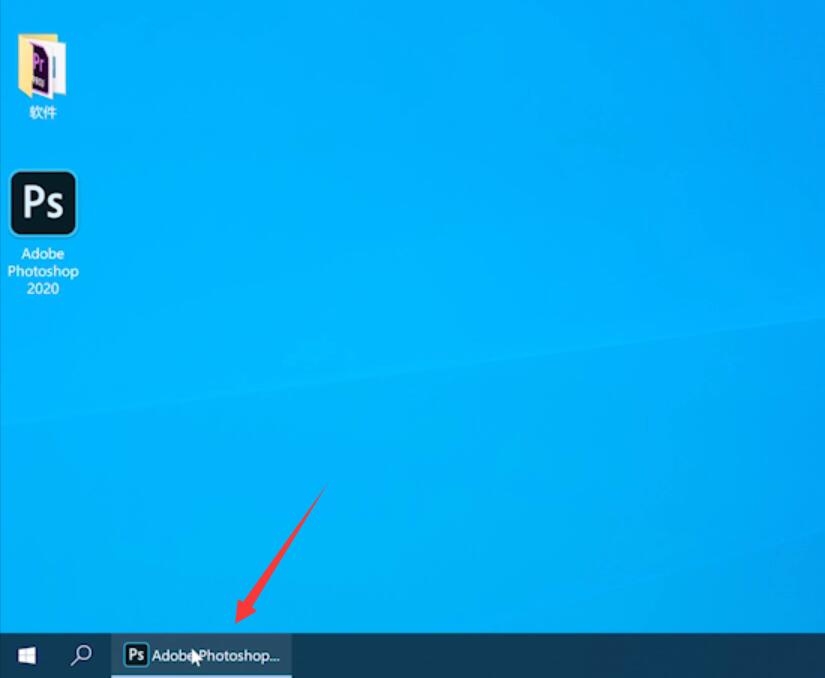
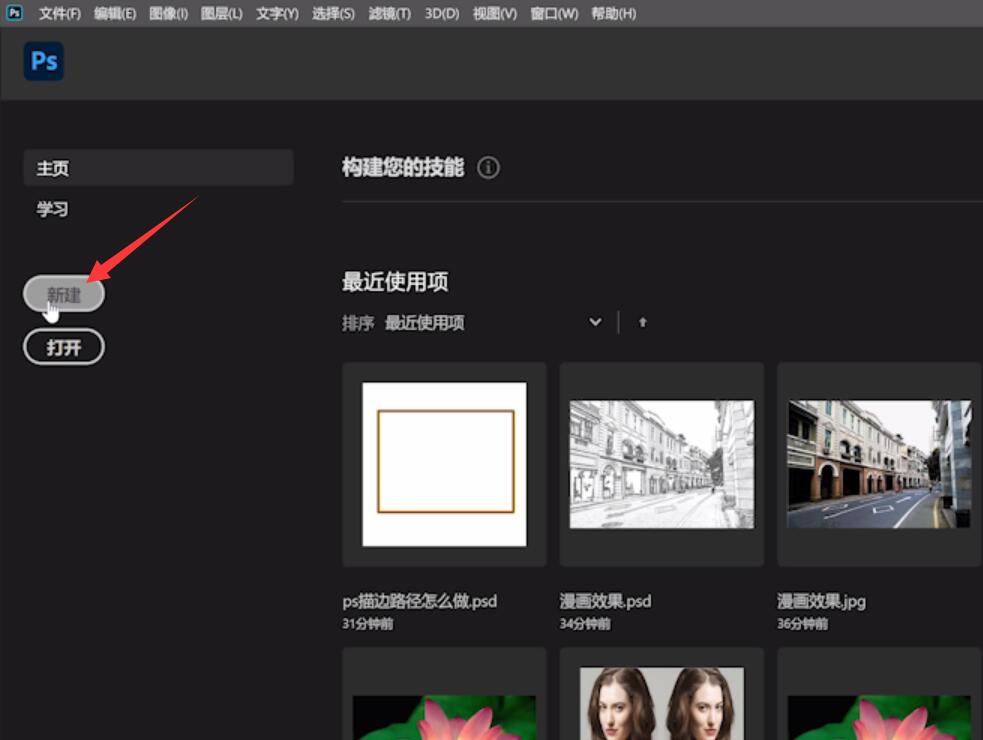
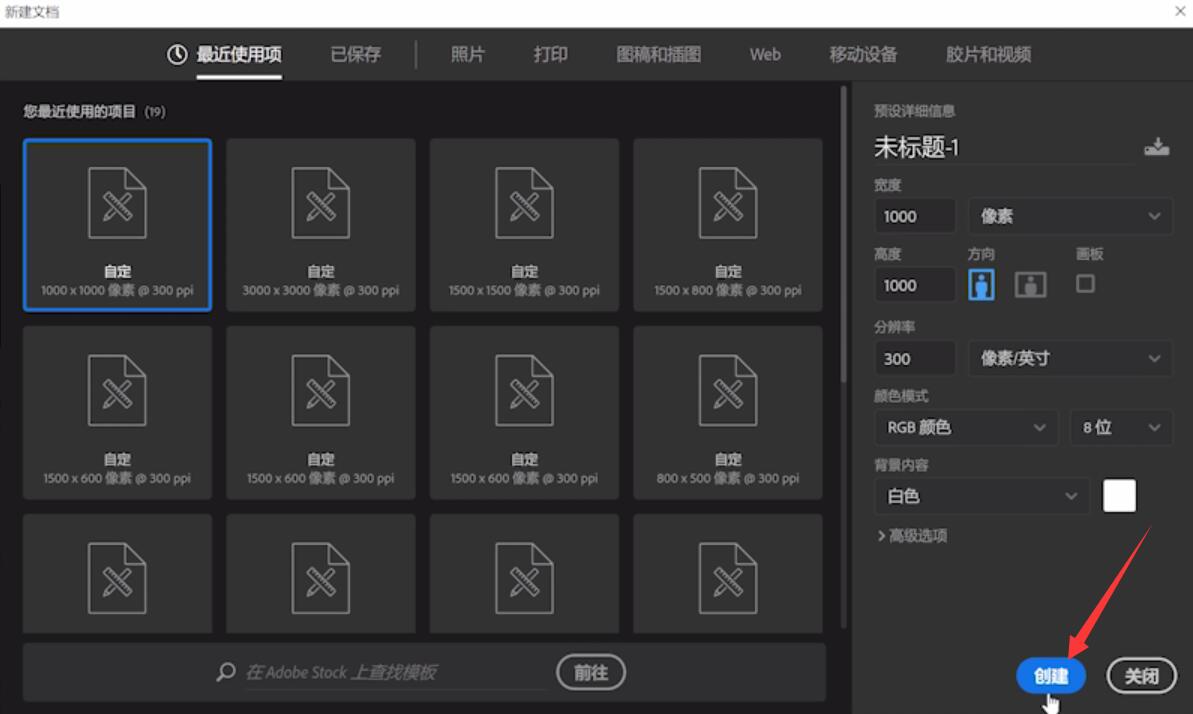
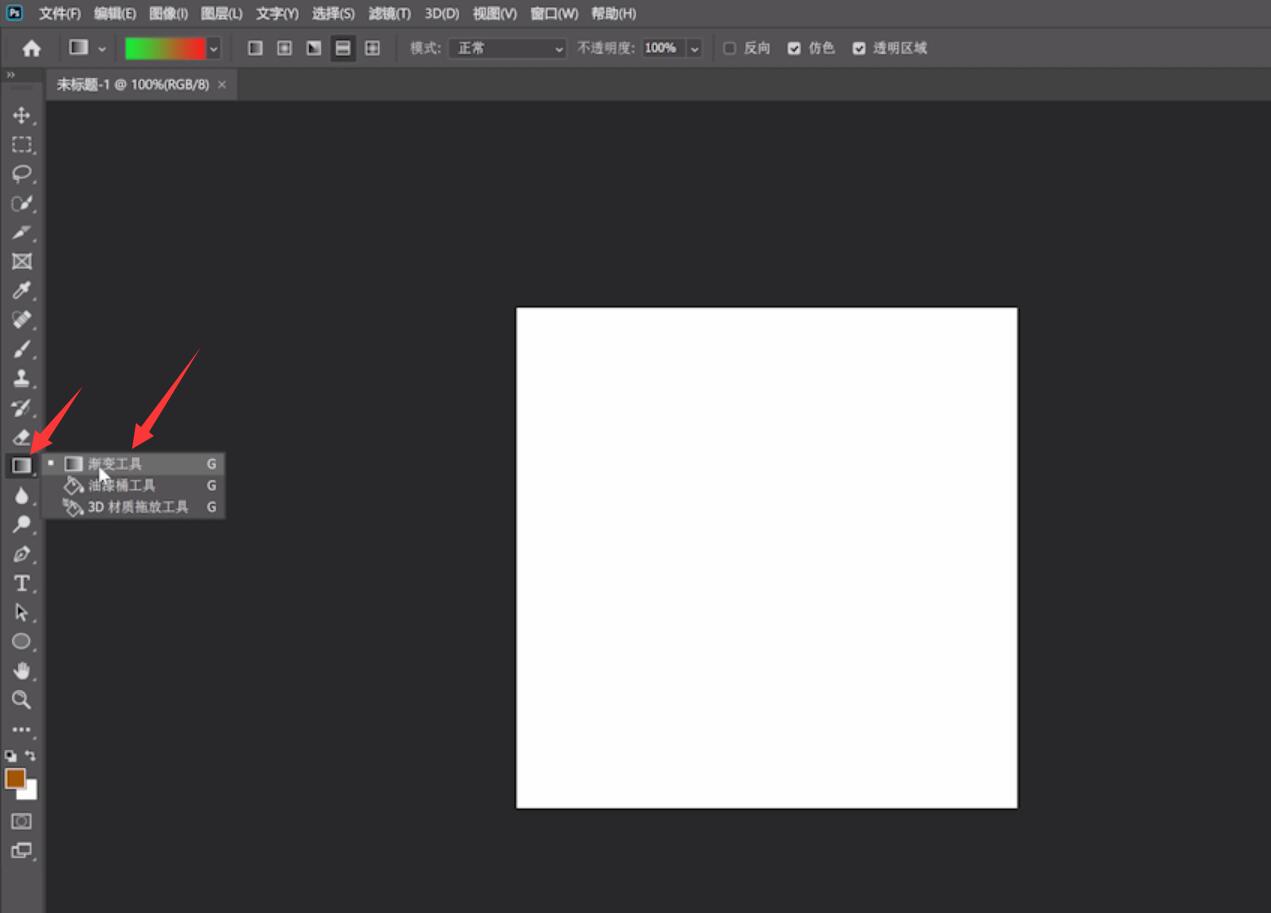
2、接着点击颜色渐变条,选择需要的渐变颜色,确定
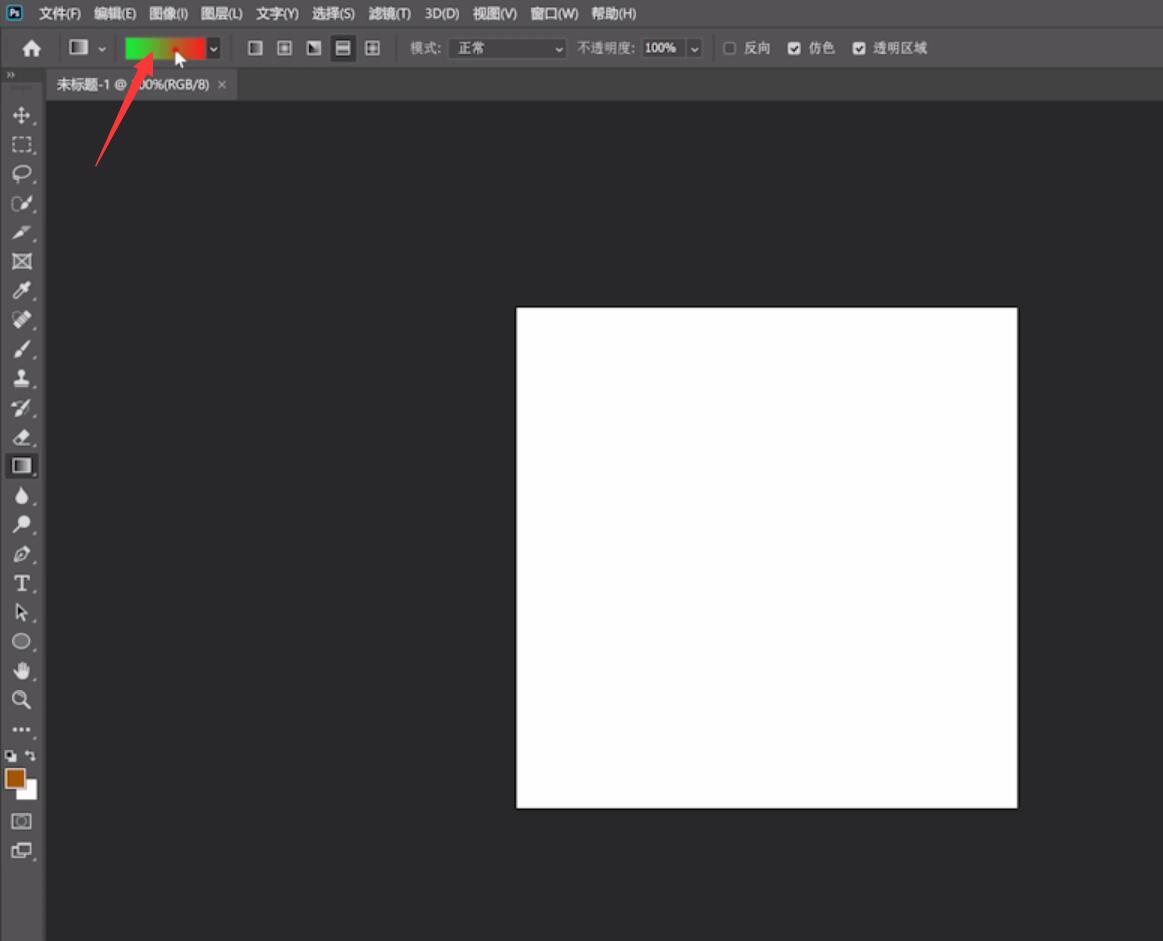
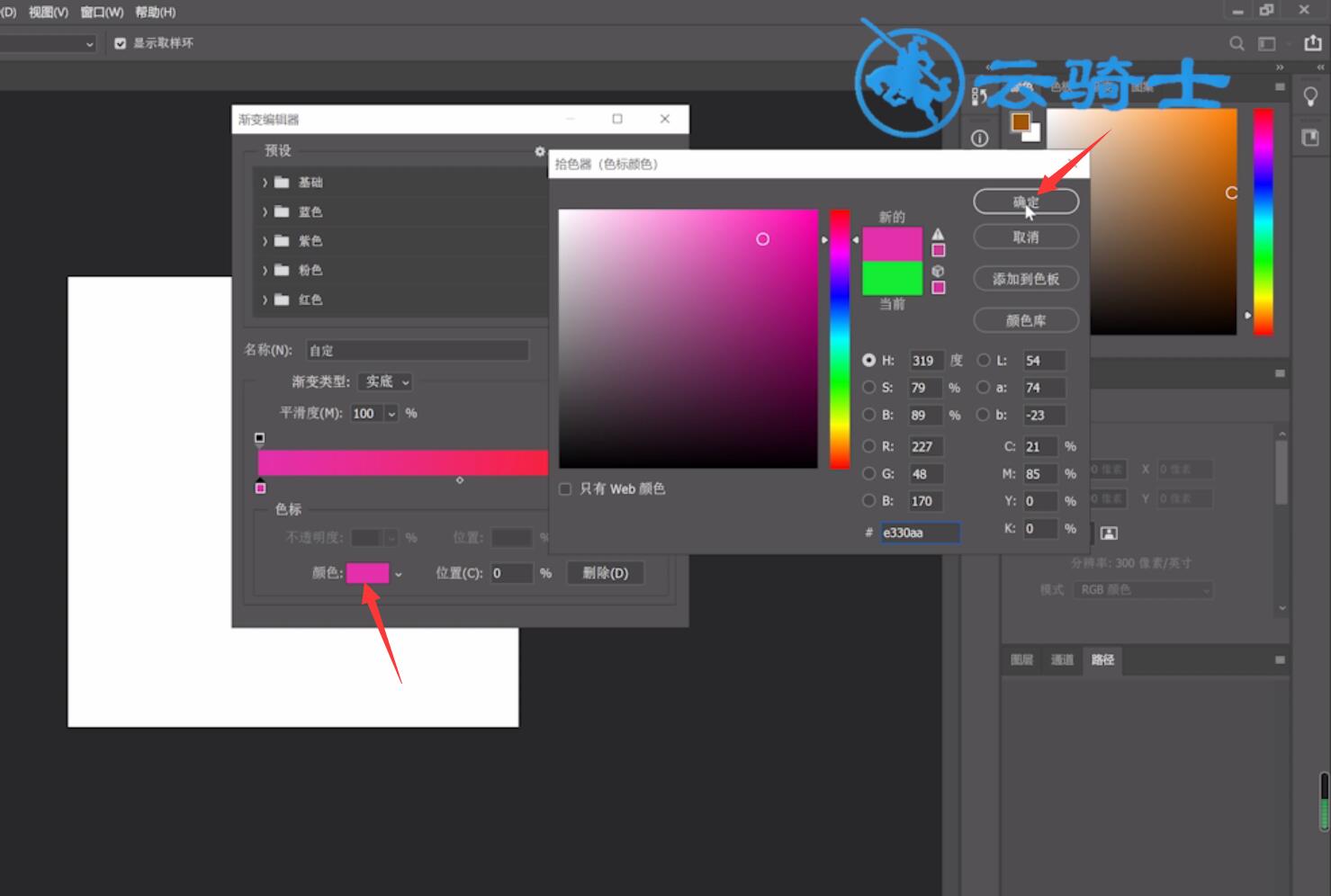
3、最后选择方向拉直线即可填充渐变色
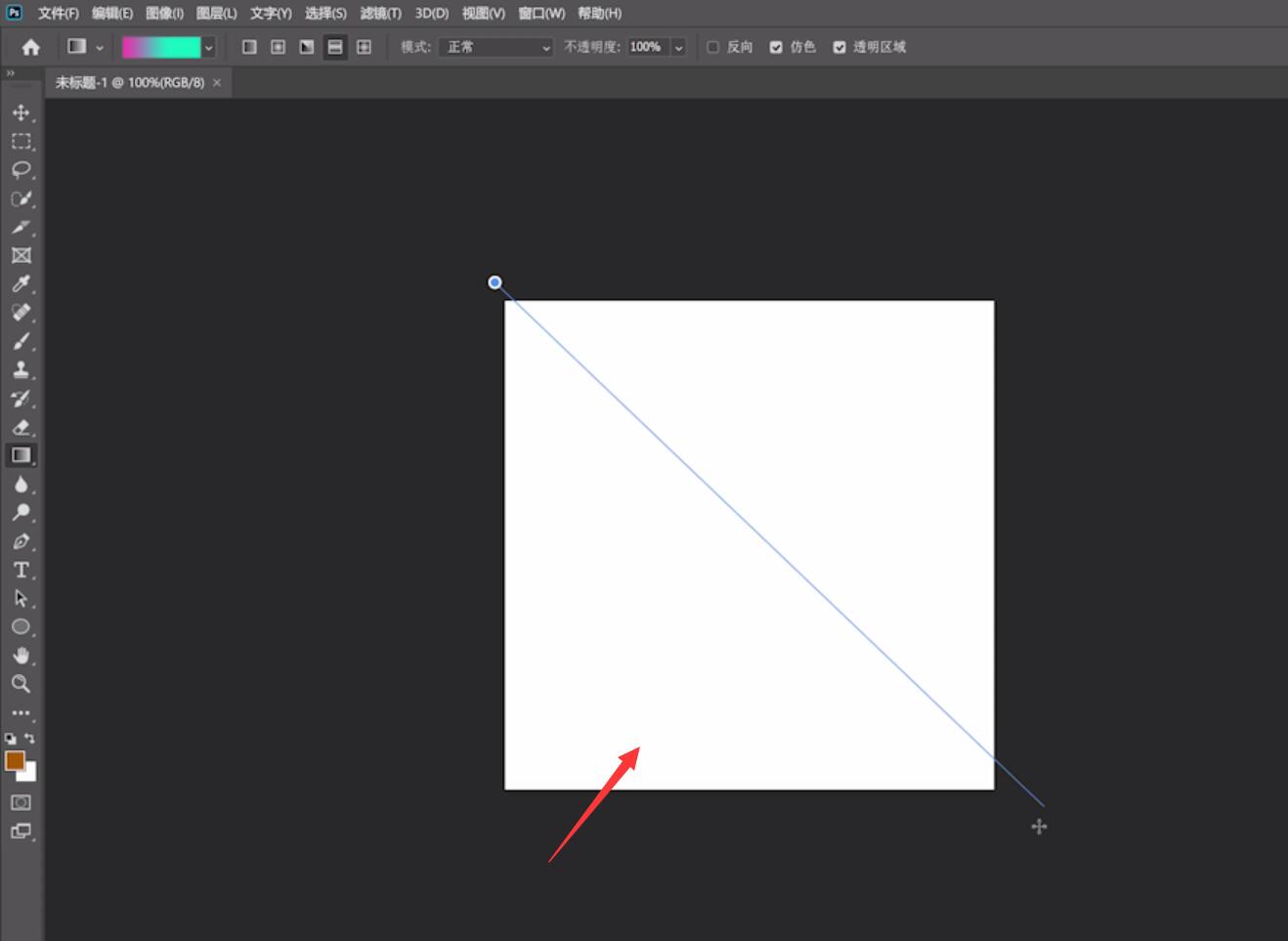
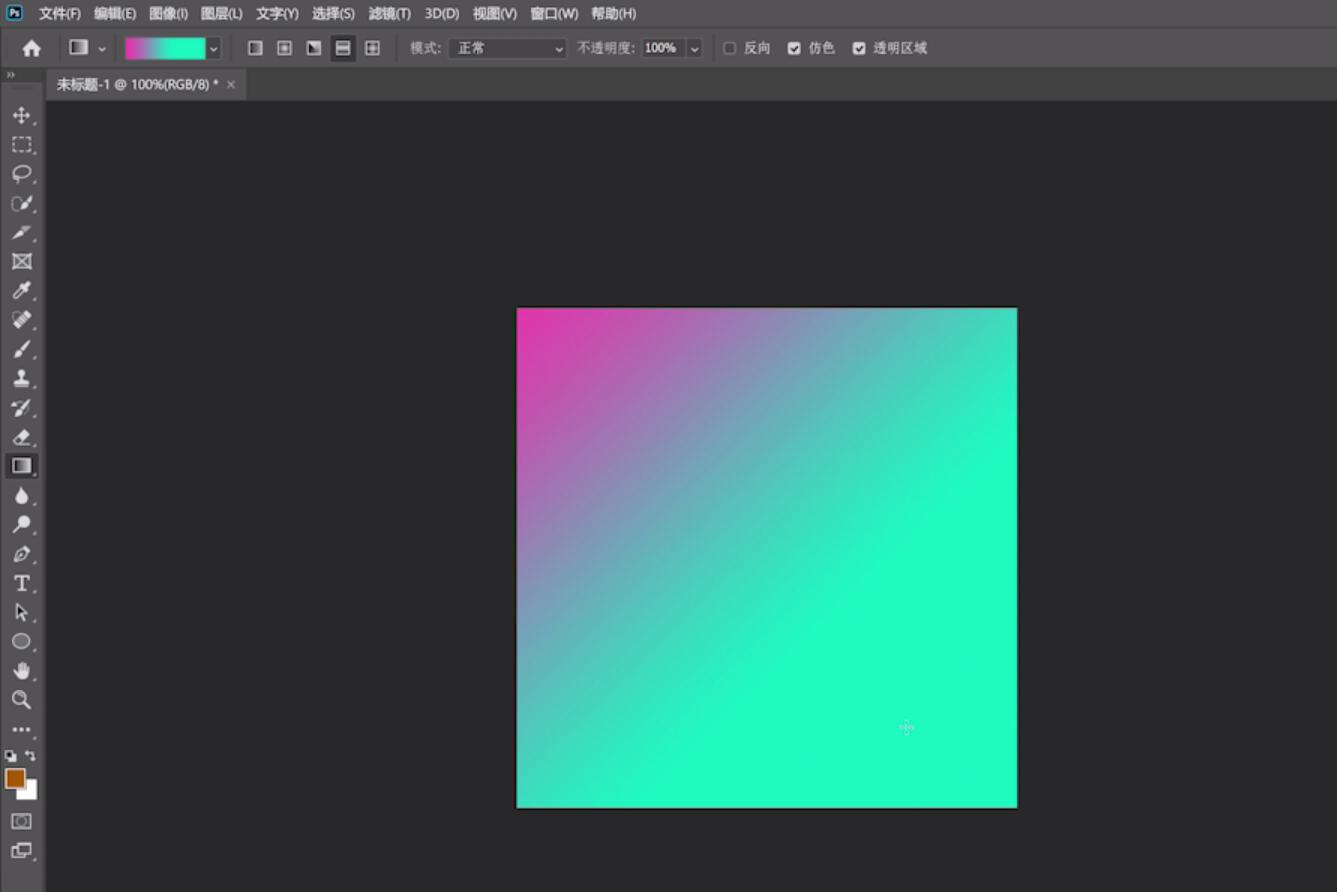
以上就是ps中怎么做颜色渐变效果的内容,希望对各位有所帮助。